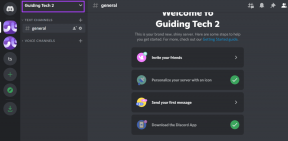7 najlepszych sposobów na naprawienie iPhone'a, który nie łączy się z komputerem z systemem Windows 10 lub 11
Różne / / November 29, 2021
Apple nadal obsługuje swoje urządzenia w systemie Windows z iTunes, Hasła iCloudi inne usługi. Problem występuje, gdy iPhone nie łączy się z komputerem z systemem Windows 10 lub 11 niespodziewanie. Na szczęście istnieje pokojowy sposób na rozwiązanie tego problemu.

Apple wycofał iTunes na Maca. Ale pozostaje najlepszym oprogramowaniem do przesyłania danych i regularnego wykonywania kopii zapasowych. iPhone, który nie łączy się z komputerem z systemem Windows 10 lub 11, może powodować kłopotliwe korzystanie z usługi iCloud do przesyłania multimediów i kopii zapasowych.
Jeśli napotkasz losową awarię połączenia podczas tworzenia kopii zapasowej iPhone'a lub przesyłania danych na komputerze z systemem Windows, czas naprawić to zachowanie raz na zawsze.
Również na Guiding Tech
1. Sprawdź kabel danych
Domyślny kabel do iPhone'a słynie z gorszej jakości. Jeśli masz lekko uszkodzony kabel, może to zepsuć połączenie z komputerem.

Sprawdź obie strony kabla i dokładnie sprawdź. Jeśli zauważysz jakiekolwiek przecięcia, wypróbuj inny kabel. Aby uzyskać lepsze wyniki, trzymaj się wyłącznie kabli z certyfikatem Apple.
2. Sprawdź port
Jeśli Twój laptop lub komputer z systemem Windows ma uszkodzony port, iPhone lub inne urządzenia nie będą mogły połączyć się z komputerem.
Większość komputerów z systemem Windows 10 lub 11 ma wiele portów. Wypróbuj inny port, a jeśli masz kabel typu C do błyskawicy, wypróbuj również ten.

Osoby korzystające z laptopów z systemem Windows z portami Type-C mogą używać tylko innego adaptera do podłączenia iPhone'a do komputera.
3. Odblokuj iPhone'a
Ze względów bezpieczeństwa Apple prosi o potwierdzenie tożsamości za pomocą hasła, gdy tylko podłączysz iPhone'a do komputera.
Odblokuj iPhone'a hasłem, a gdy iOS poprosi Cię o zaufanie do komputera, powiedz tak.
Nie poprosi o uwierzytelnianie Face ID ani Touch ID. Zamiast tego musisz dodać hasło, aby nawiązać połączenie.
Również na Guiding Tech
4. Zaktualizuj iTunes
Apple regularnie aktualizuje aplikację iTunes w systemie Windows 10 lub 11, aby poprawić jej niezawodność i stabilność. Wiadomo jednak, że oprogramowanie ma usterki i nie zapewnia najlepszego doświadczenia użytkownika na świecie.
Ponieważ firma dystrybuuje aplikację za pośrednictwem Microsoft Store, dość łatwo jest zaktualizować ją do najnowszej dostępnej wersji.
Krok 1: Otwórz sklep Microsoft w systemie Windows.
Krok 2: Kliknij menu Biblioteka w lewym dolnym rogu.

Krok 3: Kliknij Pobierz aktualizacje i zaktualizuj iTunes.

Zrzuty ekranu odnoszą się do najnowszego sklepu Microsoft Store w systemie Windows 11. Osoby korzystające z systemu Windows 10 otrzymają przebudowę sklepu w nadchodzących miesiącach jako aktualizację.
5. Napraw iTunes
Nawet po zaktualizowaniu iTunes, jeśli nie działa zgodnie z oczekiwaniami, musisz naprawić aplikację z aplikacji Ustawienia.
System Windows oferuje wbudowane narzędzie do naprawy, które pomaga naprawić aplikację, jeśli nie działa ona poprawnie. Wykonaj poniższe kroki.
Krok 1: Otwórz aplikację Ustawienia na swoim komputerze z systemem Windows. (Użyj klawiszy Windows + I).
Krok 2: Przejdź do menu Aplikacje i znajdź iTunes z listy.

Krok 3: Przejdź do opcji Zaawansowane z menu Więcej.
Krok 4: Przewiń w dół i użyj przycisku Napraw w menu Resetuj.

Niech system Windows naprawi problem i spróbuj ponownie podłączyć iPhone'a do komputera z systemem Windows.
6. Zaktualizuj sterowniki
System Windows zawiera już odpowiednie sterowniki umożliwiające podłączenie iPhone'a do komputera. Jeśli masz problemy z połączeniem, możesz zaktualizuj sterowniki dla iPhone'a z menu Menedżera urządzeń. Oto jak.
Krok 1: Naciśnij klawisz Windows i wyszukaj Menedżera urządzeń.
Krok 2: Przewiń w dół do urządzeń przenośnych.

Krok 3: Rozwiń menu i znajdź Apple iPhone z listy.
Krok 4: Kliknij go prawym przyciskiem myszy i wybierz Aktualizuj sterowniki.

Uruchom ponownie komputer z systemem Windows 10 lub 11 i spróbuj ponownie podłączyć iPhone'a.
7. Zaktualizuj system Windows
Aktualizacja systemu Windows do najnowszej wersji jest zawsze dobrym pomysłem, gdy napotkasz drobne problemy, takie jak brak połączenia iPhone'a z komputerami z systemem Windows 10 lub 11.
Jeśli Twój komputer kwalifikuje się do systemu Windows 11, możesz zaktualizować system do najnowszego nowego systemu operacyjnego firmy Microsoft. Osoby, które utknęły w systemie Windows 10, mogą pobrać małe oprogramowanie układowe, jak Microsoft obiecał, że będzie aktualizowany do 2025 r..
Krok 1: Otwórz aplikację Ustawienia w systemie Windows (Użyj klawiszy Windows + I).

Krok 2: Przejdź do System > Windows Update i zaktualizuj system operacyjny do najnowszej wersji.
Również na Guiding Tech
Nawiąż udane połączenie iPhone'a z komputerem
iPhone, który nie łączy się z komputerem z systemem Windows 10 lub 11, może pozostawić opcje przechowywania w chmurze do tworzenia kopii zapasowych i przesyłania danych. Jest to czasochłonne i dla większości niewykonalne rozwiązanie. Powyższe kroki powinny rozwiązać problem za Ciebie. Jeśli nic nie działa, rozważ przywrócenie ustawień fabrycznych na iPhonie.